
Obsah
Technicky, sieť LAN by nereagovala na tradičné pingy, ale existuje niekoľko metód, ktoré používajú pingy, ktoré nájdu všetky zariadenia v sieti LAN. Paket ping odoslaný na vysielaciu adresu siete LAN často vracia odpovede z mnohých zariadení pripojených k sieti LAN. Ak chcete vypočítať adresu vysielania, mali by ste rozumieť adresám IP. Nie všetky zariadenia v sieti LAN budú reagovať na ping vysielania. Ďalšou metódou na nájdenie zariadení v sieti LAN je použitie nástroja na kontrolu ping, napríklad nmap.
inštrukcia

-
Vypočítajte adresu vysielania v sieti LAN vypočítaním najvyššej dostupnej adresy v sérii adries priradených k sieti LAN. Ak maska pre sieť je / 24 alebo 255.255.255.0, potom vysielacia adresa je adresa s 255 ako konečné číslo. Ak je napríklad vaša adresa 192.168.1.14, vysielacia adresa siete bude 192.168.1.255.
Vysielacia adresa sa dotkne všetkých hostiteľov (obrázok používateľa Tomasz Plawski z Fotolia.com)
-
Napíšte "ping -b 192.168.1.255" na ping na adresu vysielania. Parameter "-b" sa vyžaduje na niektorých systémoch, aby sa umožnilo ping vysielania.
Nie všetci hostitelia budú reagovať (Nein obraz Marem z Fotolia.com)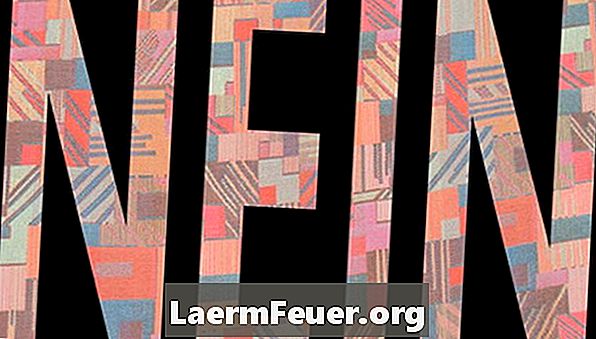
-
Interpretujte výstupné výsledky. Pravdepodobne budú viaceré odpovede, jeden z každého zariadenia v sieti. Nezabúdajte, že nie všetky zariadenia budú reagovať na pingy vysielania a že systém Windows má pri použití brány firewall štandardne vypnuté odpovede ping.
Brány firewall môžu blokovať niektoré odpovede (Architektonický spoj - stará kamenná múr a obraz novej tehlovej steny od Astoria z Fotolia.com)
Ping na vysielaciu adresu LAN
-
Nainštalujte program nmap na váš systém, ak ešte nie je nainštalovaný. Mnoho verzií Linuxu alebo Mac OS je štandardne nainštalované s nmap.Tento program je k dispozícii ako bezplatné stiahnutie z Insecure, ako je uvedené v referenciách. Je to najbežnejší ping skenovací nástroj, aj keď iné sú k dispozícii, ako je Ping Scan a Solar Winds Engineers Toolset.
Kontrola požiadaviek na testovanie siete na hostiteľoch jeden po druhom (Viacfarebné slamky. Obrázok Saskia Massink z Fotolia.com)
-
Použite program nmap na ping sériu adries. Napíšte "nmap-v-sP 192.168.1.0/24". To bude postupne ping všetky adresy v konkrétnej širokej sieti.
Každá adresa sa kontroluje po jednom (domino image Alexis z Fotolia.com)
-
Interpretujte výsledky. Program nmap vytlačí riadok pre každú adresu IP v rozsahu a určí, či sa zdá, že hostiteľ je prístupný alebo nie. Majte na pamäti, že v systémoch Windows sa implicitne zobrazia neprístupné, okrem výnimiek, ktoré boli autorizované v bráne Windows Firewall.
Venujte pozornosť tomu, na čo hostitelia reagujú (výsledky obrázok DXfoto.com z Fotolia.com)
Použite funkciu Ping Scan v sieti
tipy
- Túto techniku používajte často pre siete, ktoré spravujete. Internet sušienky budú používať proti vám, takže je dobré vedieť, čo vedia.
varovanie
- Nepoužívajte ho vo všetkých sieťach, pre ktoré nie ste správnym orgánom, pokiaľ nemáte písomné oprávnenie. Tieto techniky sa môžu považovať za invázne a môžu byť predmetom disciplinárneho konania. V niektorých jurisdikciách môže byť súd považovaný za nezákonný.
- Nepokúšajte sa to v práci, pokiaľ nemáte písomné oprávnenie od administratívy alebo ste zamestnaný ako súčasť tímu bezpečnostného auditu. Tieto činnosti môžu bez povolenia viesť k sankciám na pracovisku alebo k ich prepusteniu.
Čo potrebujete
- Softvér namp